'>
Molts usuaris han trobat un error que diu 'No hi ha cap dispositiu d'arrencada' quan han intentat engegar l'ordinador. Normalment, l’error es produeix després de reiniciar l’ordinador per solucionar algun problema o quan han afegit un disc dur nou. El motiu d’aquest error pot ser un ordre d’arrencada incorrecte, un MBR defectuós, un disc dur o una partició no detectats o més.
És un tema molest. El vostre ordinador és totalment inutilitzable en aquest moment i és possible que estigueu pensant amb ansietat què heu de fer per solucionar aquest error.
Però no us preocupeu! Això és és possible corregir aquest error. Aquí teniu diverses correccions que heu de provar:
1) Comproveu l'ordre d'arrencada
2) Corregiu la informació d’arrencada del vostre sistema
3) Establiu la partició principal com a activa
* Tingueu en compte que per realitzar els mètodes 2, 3 i 4, necessitareu un Suports d'instal·lació de Windows , com ara un DVD o una unitat USB amb un paquet d'instal·lació de Windows a l'interior.
1) Comproveu l'ordre d'arrencada
Un ordre d’arrencada incorrecte pot induir a error l’ordinador en arrencar des d’un disc dur o dispositiu no arrencable i, per tant, obtindreu un error “Sense dispositiu d’arrencada”. Per tant, heu d’assegurar-vos que el disc dur sigui el primer d’ordre d’arrencada. Per comprovar l'ordre d'arrencada:
1. Introduïu el fitxer BIOS . (Si no sabeu com, podeu comprovar-ho aquesta guia .)

2. Premeu el botó tecles de fletxa dreta al teclat fins al fitxer Arrencada s'obre la pestanya. A continuació, moveu el vostre Disc dur a la part superior de la llista d’ordres d’arrencada. (Podeu llegir les instruccions del BIOS per obtenir informació sobre com moure un element de la llista.)
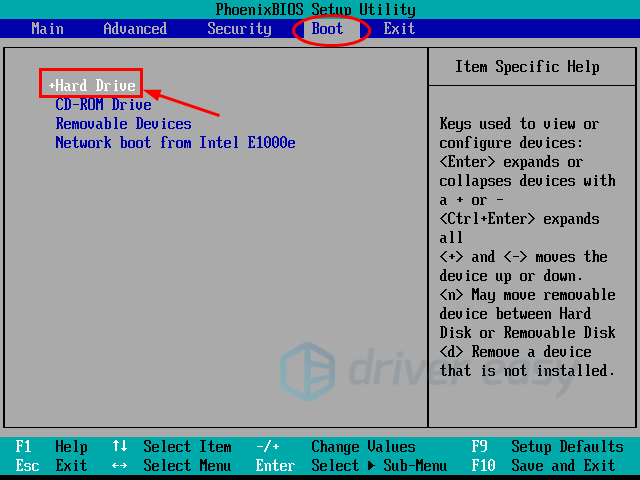
2) Corregiu la informació d'arrencada del vostre sistema
És possible que obtingueu un error 'Sense dispositiu d'arrencada' quan la informació d'arrencada, com ara BCD (dades de configuració d'arrencada) o MBR (Mater Boot Record) de l'ordinador, està malmesa. Podeu provar de corregir o reconstruir la informació per veure si això soluciona el vostre problema.
1. Introduïu el suport d'instal·lació de Windows a l'ordinador i arrenceu-ne. (Comprovar aquesta guia per aprendre a arrencar des d’una unitat USB, DVD o CD.)
2. Seleccioneu l'idioma i la regió i feu clic a Repareu l’ordinador .
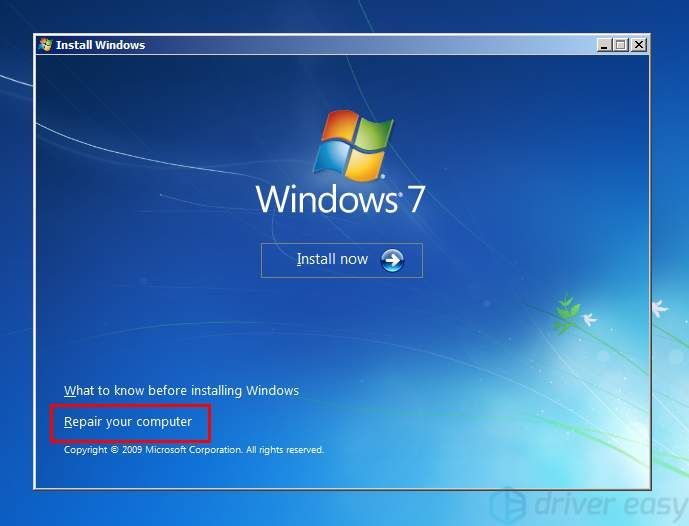
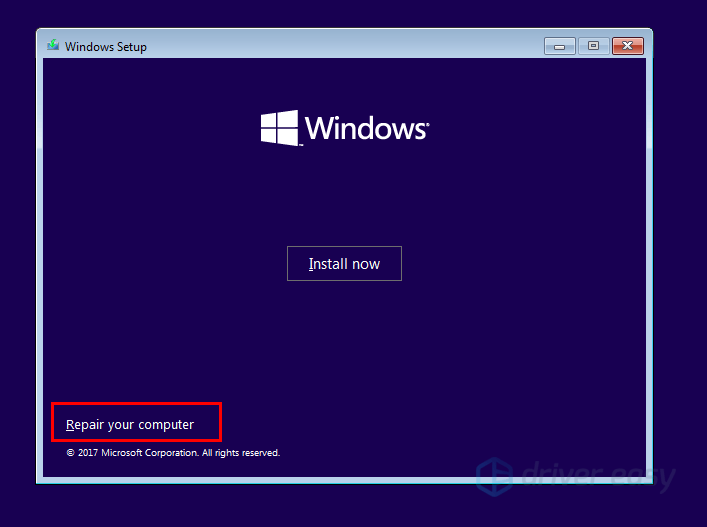
3. Si utilitzeu un fitxer Suport d'instal·lació de Windows 10 , seleccioneu Resolució de problemes i llavors Símbol d'ordres .
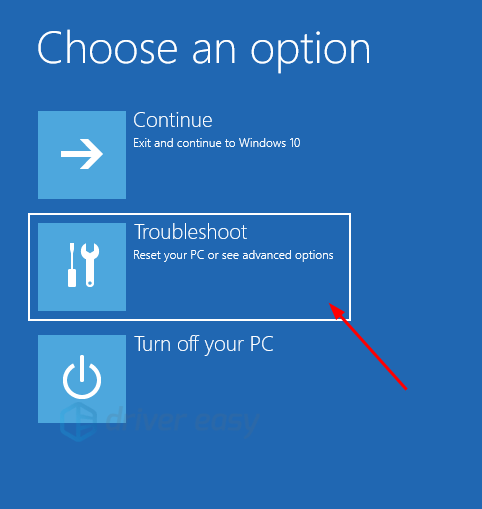
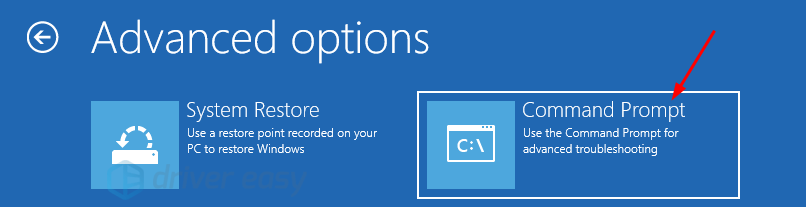
4. Si utilitzeu un fitxer Windows 7 mitjana , a Opcions de recuperació del sistema, seleccioneu primer element (Utilitzeu eines de recuperació ...) i, a continuació, seleccioneu Windows 7 de la llista del sistema. A continuació, feu clic a Pròxim . Després d'això, feu clic a Símbol d'ordres .
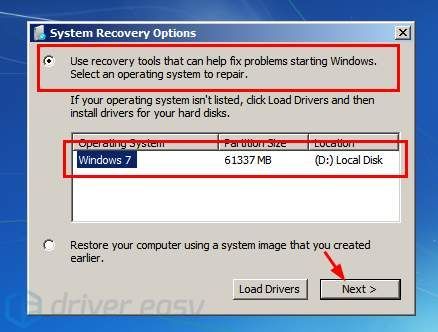
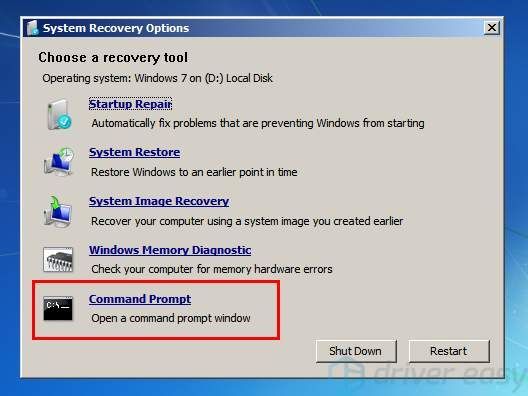
5. Al símbol del sistema, escriviu les línies següents una per una i premeu Entra al teclat després de cadascun. (Si se us demana si voleu afegiu una nova instal·lació a la llista d'arrencada , premeu I i després premeu Entra .)
- bootrec / fixmbr
- bootrec / fixboot
- bootrec / scanos
- bootrec / rebuildbcd
6. Sortiu Símbol d'ordres i reinicia l’ordinador. Si aquest mètode us funciona, podreu superar l'error ara.
3) Establiu la partició principal com a activa
Una partició principal és on s’instal·la el sistema operatiu. Es pot produir un error 'Sense dispositiu d'arrencada' quan la partició principal del disc dur està inactiva a causa d'un error a l'ordinador. Hauríeu de tornar-lo a activar per solucionar el problema. Per fer-ho:
1. Consulteu els passos del mètode 2 per arrencar des del vostre suport d’instal·lació de Windows i obrir-lo Símbol d'ordres al paquet d'instal·lació.
2. A l’indicatiu d’ordres, escriviu “ diskpart ”I premeu Entra . A continuació, escriviu ' llista de disc ”I premeu Entra .


3. A la llista de discs, escriviu “ seleccioneu el disc 0 ( ' 0 ”Aquí fa referència al número del disc on heu instal·lat el vostre sistema ) ”I premeu Entra .

4. Escriviu “ partició de llista ”I premeu Entra . A continuació, a la llista de particions d’aquest disc, escriviu “ seleccioneu la partició 1 ( ' 1 ”Aquí es refereix al nombre de Partició reservada al sistema , on es troba el carregador d'arrencada. Normalment és la partició primària més petita) ”i premeu Entra .
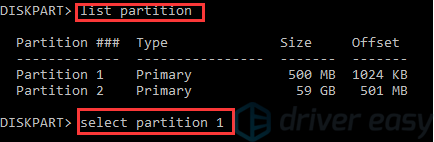
5. Escriviu “ actiu ”I premeu Entra .

6. La partició del sistema està configurada com a activa. Escriviu “ sortir ”I premeu Entra per sortir del discpart i tancar el símbol del sistema. Llavors r estart a l’ordinador i comproveu si l’error es resol.
4) Restableix el sistema
També és possible que els fitxers danyats del vostre sistema operatiu causin l'error. Podeu provar de restablir el sistema i veure si això soluciona el problema. Per fer-ho, podeu utilitzar el suport d’instal·lació de Windows per tornar a instal·lar el vostre sistema operatiu. Si aquest mètode us pot ajudar, l'error ja no es produirà a l'ordinador després de la reinstal·lació.






